Excel VARP işlevi
Excel VARP işlevi
VARP işlevi, tüm popülasyona dayalı olarak varyansı hesaplar.
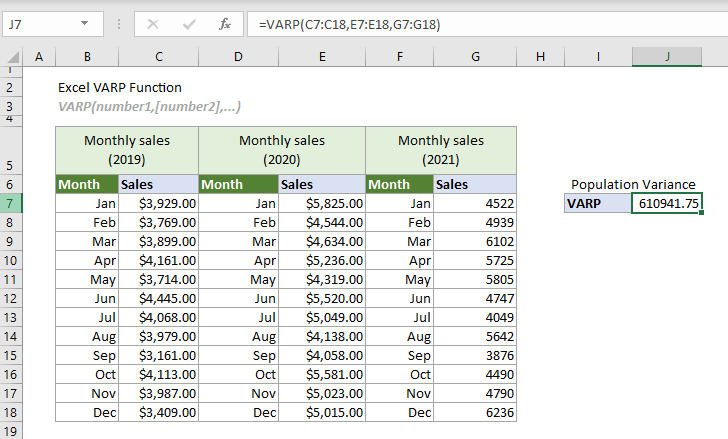
VARP işlevi ile VAR.P işlevi arasındaki fark
Excel 2010 sürümünden itibaren VARP işlevi, VAR.P işlevi tarafından değiştirilmiştir. Her ikisi de tüm popülasyona dayalı olarak varyansı hesaplamak için kullanılabilse de, VARP işlevinin gelecekteki Excel sürümlerinde bulunamayabilecek olması nedeniyle VAR.P işlevi daha çok tavsiye edilmektedir.
Excel varyans işlevleri
Aşağıdaki tablo, tüm Excel varyans işlevlerini ve kullanım notlarını listelemektedir; bu da size ihtiyaçlarınıza en uygun olanı seçmede yardımcı olabilir.
| İsim | Veri türü | Referanslardaki metin ve mantıksal değerler |
| VAR | Örneklem | Yoksayıldı |
| VAR.S | Örneklem | Yoksayıldı |
| VARA | Örneklem | Değerlendirildi |
| VARP | Popülasyon | Yoksayıldı |
| VAR.P | Popülasyon | Yoksayıldı |
| VARPA | Popülasyon | Değerlendirildi |
Sözdizimi
VARP(sayı1, [sayı2], ...)
Argümanlar
- Sayı1 (gerekli): Hesaplamada kullanılan ilk sayı veya referans.
- Sayı2, ... (gerekli): Hesaplamada kullanılan ikinci ve daha fazla sayı veya referans.
Notlar
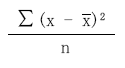
Dönüş değeri
Bir sayısal değer döndürür.
Örnek
Aşağıdaki tablo, 2019, 2020 ve 2021 yıllarının aylık satışlarını ayrı ayrı listelemektedir. Bu üç yılın aylık satışlarının tüm popülasyonu temsil ettiği varsayılmaktadır. Bu tüm popülasyonun varyansını hesaplamak için VARP işlevi de kullanılabilir.
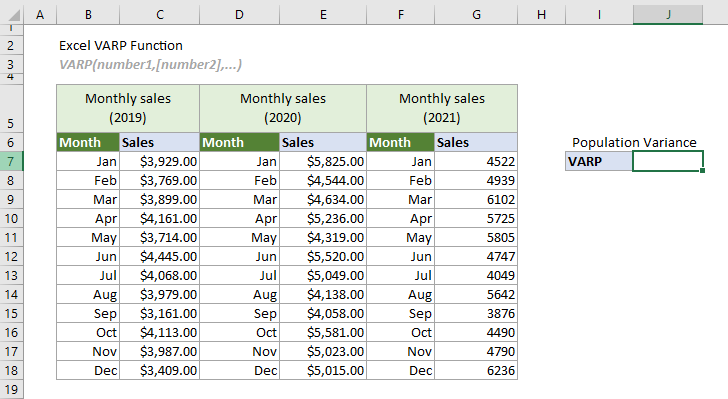
Bir hücre seçin (bu durumda J7 diyelim), aşağıdaki formülü girin ve sonucu almak için Enter tuşuna basın.
=VARP(C7:C18,E7:E18,G7:G18)
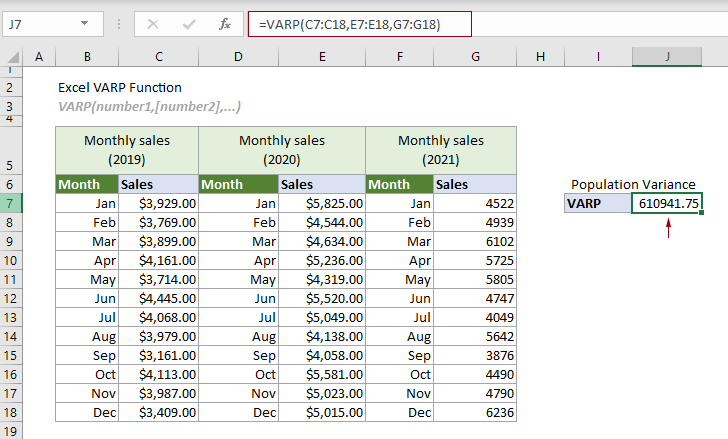
Not: Yukarıdaki formüldeki argümanlar üç hücre aralığı olarak sağlanmıştır. Ancak, sayıları bireysel olarak veya sayı dizileri olarak doğrudan işlevde de girebilirsiniz.
İlgili İşlevler
Excel VARA işlevi
VARA işlevi, verilen bir örnekleme dayalı olarak varyansı hesaplar.
Excel VAR işlevi
VAR işlevi, verilen bir örnekleme dayalı olarak varyansı hesaplar.
Excel VAR.S işlevi
VAR.S işlevi, verilen bir örnekleme dayalı olarak varyansı hesaplar.
Excel VAR.P işlevi
VAR.P işlevi, tüm popülasyona dayalı olarak varyansı hesaplar.
Excel VARPA işlevi
VARPA işlevi, tüm popülasyona dayalı olarak varyansı hesaplar.
En İyi Ofis Verimlilik Araçları
Kutools for Excel - Kalabalıktan Farklılaşmanızı Sağlar
Kutools for Excel, İhtiyacınız Olan Her Şeyin Bir Tıklama Uzağında Olduğundan Emin Olmak İçin 300'den Fazla Özelliğe Sahiptir...
Office Tab - Microsoft Office'de (Excel Dahil) Sekmeli Okuma ve Düzenlemeyi Etkinleştirin
- Onlarca açık belge arasında bir saniyede geçiş yapın!
- Her gün yüzlerce fare tıklamasından sizi kurtarır, fare eline veda edin.
- Birden fazla belgeyi görüntülediğinizde ve düzenlediğinizde üretkenliğinizi %50 artırır.
- Chrome, Edge ve Firefox gibi Office'e (Excel dahil) Etkin Sekmeler Getirir.